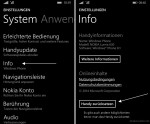 Es gibt immer mal wieder die Situation, indem das Windows Phone nicht ganz rund läuft, oder etwas nicht richtig funktioniert. Kann ja alles passieren.
Es gibt immer mal wieder die Situation, indem das Windows Phone nicht ganz rund läuft, oder etwas nicht richtig funktioniert. Kann ja alles passieren.
Das Windows Phone selber bietet für den “Normalsterblichen” dann nur das “Handy zurücksetzen an. Aber das ist nur die letzte Möglichkeit, die man in Betracht ziehen sollte, um das Windows Phone 8.1 wieder zum Laufen zu bekommen.
Man kennt das Spiel ja vom PC / Tablet mit Windows 8.1. Auch hier gibt es mehrere Möglichkeiten um ein Problem zu reparieren / zurückzusetzen, ohne gleich die Holzhammermethode Zurücksetzen zu benutzen.
Beim PC /Tablet gibt es die Reparatur mit den DISM-Befehlen, Backup erstellen/ Systemwiederherstellungspunkt oder die Reparatur mit dem Inplace Upgrade.
Beim Windows Phone 8.1 sind die Möglichkeiten “überschaubarer”.
Hat man Probleme, sollte man als erstes versuchen ganz einfach das Handy komplett auszuschalten. Manchmal hilft diese Aktion alleine schon, um ein Problem zu beheben.
Soft Reset – (Ohne Verlust)
Sollte dies nicht helfen, nimmt man als nächstes einen Soft-Reset, der eben nicht so publik ist. Und so geht es:
 ▪ Zirka 10 Sekunden die Lautstärke-Taste zum verringern der Lautstärke (unten) und die Start-Taste gedrückt halten, bis es vibriert.
▪ Zirka 10 Sekunden die Lautstärke-Taste zum verringern der Lautstärke (unten) und die Start-Taste gedrückt halten, bis es vibriert.
▪ Jetzt wird ein Soft-Reset durchgeführt.
Sollte das Problem damit nicht behoben werden, dann einfach:
▪ Das Handy komplett ausschalten
▪ Zirka 10 Sekunden beide Tasten gedrückt halten, bis es vibriert.
▪ Jetzt kann die “Reparatur” beginnen.
Der Vorteil von diesem Reset ist, dass die Apps und Daten nicht verloren gehen.
Werks-Reset (Hard-Reset mit Verlust)
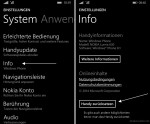 Erst wenn diese ganzen Aktionen nichts bringen, muss man einen Werks-Reset durchführen.
Erst wenn diese ganzen Aktionen nichts bringen, muss man einen Werks-Reset durchführen.
Der ist unter:
▪ Einstellungen / Info
▪ Handy zurücksetzen
zu finden.
Danach muss man aber alle Apps etc. wieder installieren und einstellen. Ausser man hat eine Sicherung in OneDrive im Windows Phone 8.1 angelegt / aktiviert.
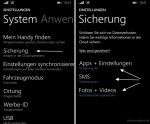 Die Sicherung findet man unter Einstellungen/Sicherung. Dort kann man Apps und Einstellungen, SMS, Fotos und Videos sichern und wenn Not am Mann ist wieder zurück spielen.
Die Sicherung findet man unter Einstellungen/Sicherung. Dort kann man Apps und Einstellungen, SMS, Fotos und Videos sichern und wenn Not am Mann ist wieder zurück spielen.
Hier werden die Apps und auch Punkte aus Spielen gesichert, Interneteinstellungen wie die Favoriten, Passwörter und die Startseite.
Die einzelnen Sicherungen können jeweils noch spezifisch angepasst werden, wenn man die einzelnen Einstellungen aufruft.
Also es ist nicht immer alles gleich verloren.
Danke an destroyah für die Ergänzung.
Die Anleitung ist Geräte unabhängig durchführbar.
Wollen wir mal hoffen, dass ihr diese Anleitung nie benutzen müsst.



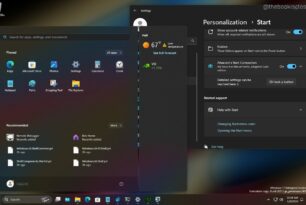

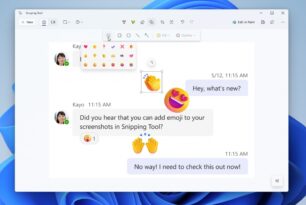

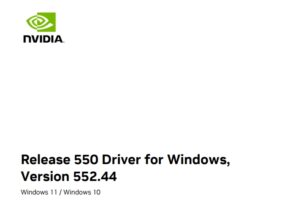
Zur Info: Mit Windows Phone 8.1 lassen sich nun auch Apps und deren Einstellungen komplett in der Cloud mit OneDrive sichern. Wenn man dann also ein neues Handy bekommt oder sein Handy komplett löscht, kann man einfach “Backup wiederherstellen” auswählen und schon bekommt man alle Apps und die dazugehörigen Einstellungen zurück. Kinderleicht.
Hab es als Ergänzung oben mit angehängt.
Ich werde demnächst mein Windowsphone zum Akku-Austausch einschicken. Dabei werden die vorhandenen Daten gelöscht. Ich habe alle Sicherungsmöglichkeiten aktiviert. Wo aber, bitte, finde ich “Backup wiederherstellen”?
Bei der Einrichtung kann man sein Backup wieder einspielen.